Aveum Immortals netiks palaists datorā: ātri labošanas veidi
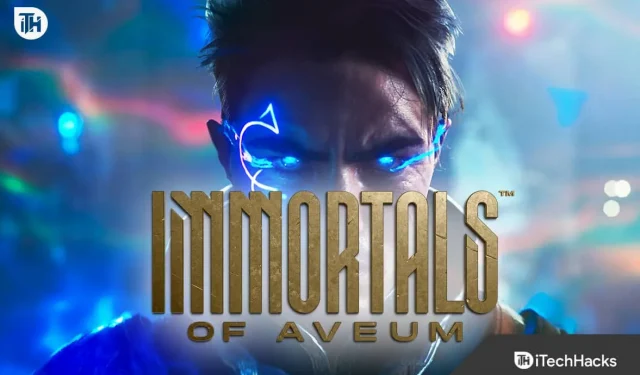
Immortals of Aveum netiek palaists jūsu datorā? Šeit ir dažas metodes, kuras jums vajadzētu izmēģināt tagad, lai atrisinātu problēmu.
Daudzi lietotāji, kuri ir lejupielādējuši nesen izlaisto Immortals of Aveum, ir ziņojuši, ka spēle netiek palaista viņu datorā. Problēmas dēļ spēlētāji nevar spēlēt spēli. Lietotāji ir neapmierināti ar šo problēmu, jo viņi ilgi ir gaidījuši, lai spēlētu spēli. Viņi meklē problēmu novēršanas metodes, ar kurām viņi var novērst problēmu. Tāpēc šajā rokasgrāmatā mēs uzskaitīsim risinājumus, kas palīdzēs jums atrisināt problēmu, ar kuru jūs saskaraties.
Kāpēc programma Immortals of Aveum netiks palaists datorā?
Lietotāji ziņo, ka Aveum Immortals netiks palaists datorā, mēģinot to palaist. Spēle rāda kļūdu vai netiek palaists. Lietotāji nevar saprast, kāpēc tas notiek ar viņiem viņu sistēmā. Mums ir daži no iemesliem, kāpēc jūs varētu saskarties ar šo problēmu. Jūs varat tos pārbaudīt zemāk. Tas palīdzēs jums viegli analizēt un atrisināt problēmu.
- Sistēmas vai trešo pušu problēmas: lietotāji, kuri nezina, bet sistēma vai trešās puses lietotnes, kas ir instalētas jūsu sistēmā, var izraisīt arī nepalaišanas problēmu.
- Servera uzturēšana: spēles serveri var būt arī iemesls, kāpēc jūs varētu saskarties ar nepalaišanas problēmu.
- Kļūdas: spēle ir izlaista nesen, tāpēc pastāv iespēja, ka problēma rodas kļūdu dēļ.
- Sistēmas prasības: ja sistēma neatbilst minimālajām prasībām, lai palaistu spēli, jūs iestrēgsit ar nepalaišanas problēmu.
- Interneta savienojums: interneta savienojumam ir liela nozīme spēles spēlē. Tas var būt arī problēmas cēlonis.
Aveum Immortals netiks palaists datorā — ātrie labojumi

Šeit ir daži ātrie labojumi programmai Immortals of Aveum, kas jums jāizmēģina tagad, lai atrisinātu problēmu, ar kuru saskaraties.
- Pārbaudiet interneta savienojumu: pirms sākat izmantot kādu no risinājumiem, pārbaudiet, vai izmantotais interneta savienojums ir stabils. Ja tas nav stabils, jūs turpināsit saskarties ar problēmu. Varat pārbaudīt šo rokasgrāmatu, lai uzzinātu, kā pārbaudīt interneta savienojuma ātrumu .
- Atspējot ugunsmūri: lietotāji, kuri saskaras ar nepalaižamu problēmu, var arī mēģināt atspējot ugunsmūri, jo tas var arī radīt daudz spēles problēmu. Varat pārbaudīt šo rokasgrāmatu, lai uzzinātu par ugunsmūra atspējošanas darbībām .
- Atspējot pretvīrusu: ir daudz lietotāju, kuri izmanto pretvīrusu, lai aizsargātu savas sistēmas no nevēlamiem draudiem. Tomēr tas var arī radīt daudz problēmu lietotnes un spēļu darbībā. Tāpēc mēs ieteiksim to atspējot un pēc tam pārbaudīt, vai problēma tiek atrisināta vai nē. Skatiet šo rokasgrāmatu, lai atspējotu pretvīrusu savā sistēmā .
- Atjauniniet tīkla draiveri: spēlētājiem ir svarīgi pārliecināties, vai viņi izmanto jaunāko tīkla draiveri. Ja draiveri ir novecojuši, jūs saskarsities ar dažādām problēmām. Tāpēc skatiet šo rokasgrāmatu, lai uzzinātu par darbībām, kas jāveic, lai atjauninātu tīkla draiveri .
Kā labot Aveum Immortals, kas netiks palaists datorā

Lietotājiem, kuri ir izmēģinājuši ātros labojumus, bet joprojām saskaras ar to pašu problēmu, ir jāizmēģina uzskaitītie risinājumi. Pastāv iespēja, ka problēma nerodas dažu izplatītu iemeslu dēļ, tāpēc jums ir jāizmanto tālāk norādītie risinājumi.
Pārbaudiet sistēmas specifikācijas
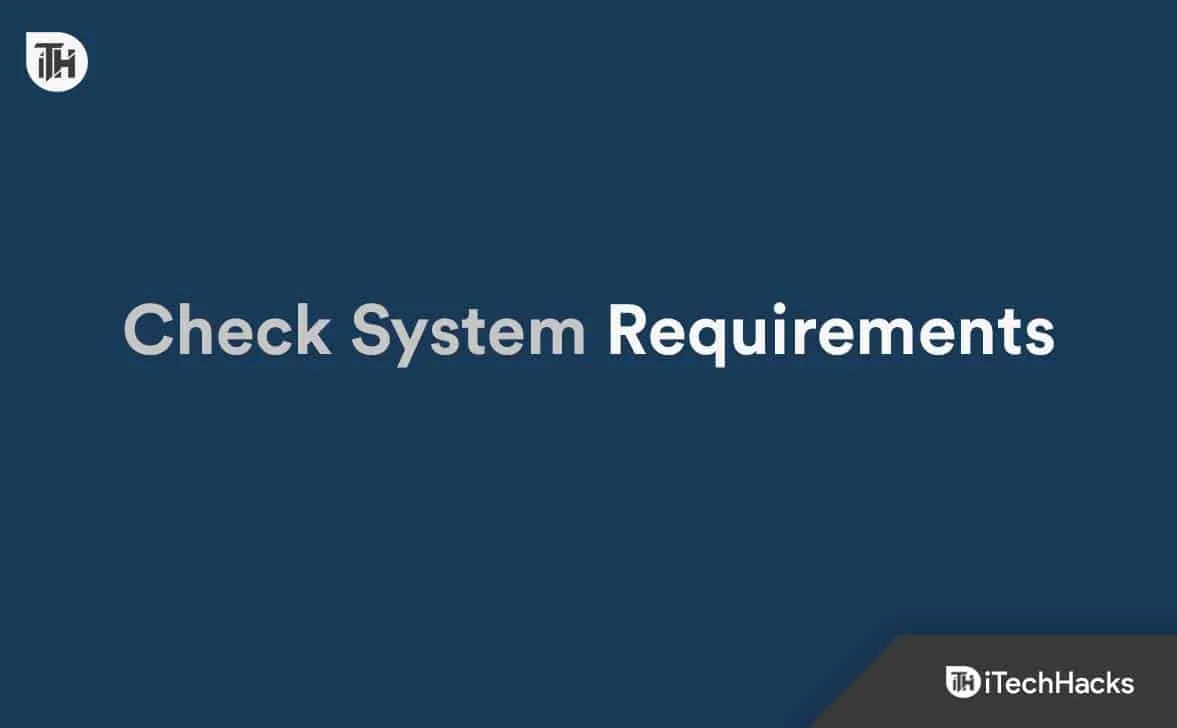
Pirmā un vissvarīgākā lieta, kas jums jādara, ir pārbaudīt sistēmas prasības. Pastāv iespēja, ka jūsu izmantotā sistēma nevar palaist spēli, kā dēļ tā netiek palaista. Lietotājiem būs noderīgi pārbaudīt sistēmas prasības un pārliecināties, ka jūsu sistēma atbilst visām spēles palaišanas vajadzībām.
Minimālās sistēmas prasības
- Operētājsistēma: jūsu sistēmā jābūt Windows 10 vai jaunākai versijai
- RAM: 8 GB vai vairāk
- Grafika: jūsu sistēmā jābūt NVidia vai AMD grafikas kartei
- Grafikas atmiņa: 4 GB vai vairāk
- DirectX versija: DirectX 12
Ieteicamās sistēmas prasības
- Operētājsistēma: jūsu sistēmā jābūt Windows 10 vai jaunākai versijai
- RAM: 16 GB vai vairāk
- Grafika: jūsu sistēmā jābūt NVidia vai AMD grafikas kartei
- Grafikas atmiņa: 8 GB vai vairāk
- DirectX versija: DirectX 12
Atjauniniet grafikas draiveri
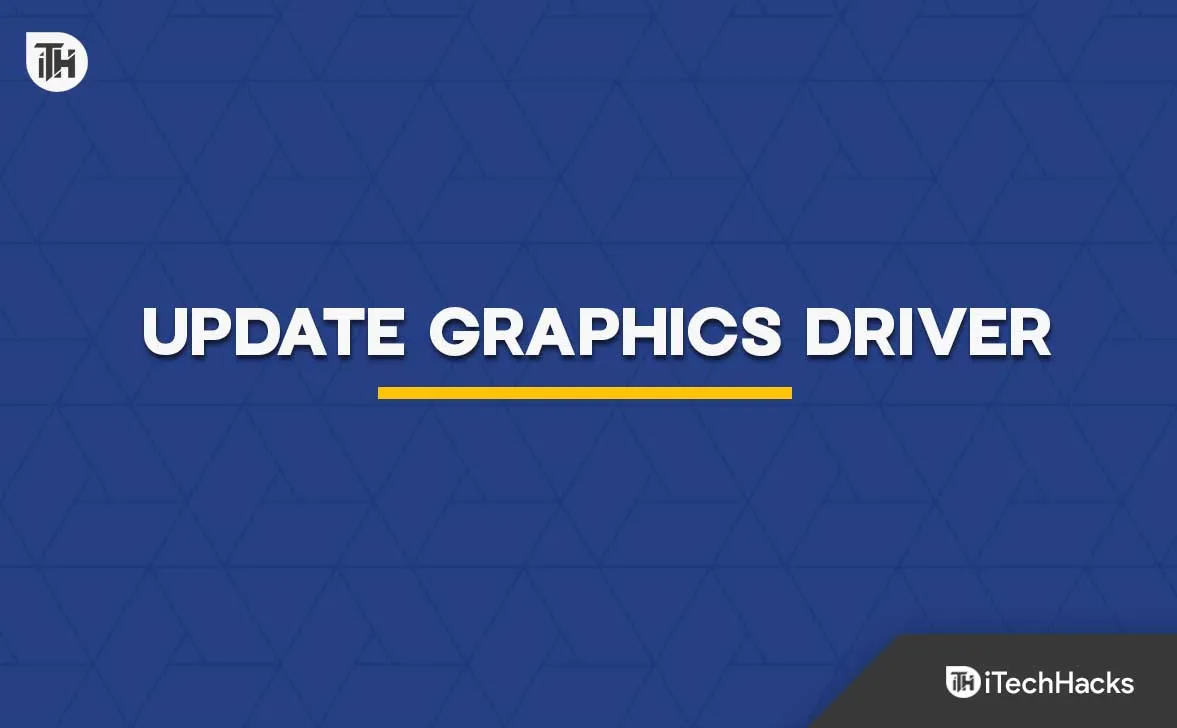
Lietotājiem ir jāpārliecinās, ka spēles palaišanai viņi savā sistēmā izmanto jaunāko grafikas draiveri. Immortals of Aveum ir smaga spēle, un tai ir nepieciešams atjaunināts grafikas draiveris. Ja jūsu sistēmai nav atjaunināta grafikas draivera, spēle netiks palaista pareizi. Tāpēc mēs iesakām lietotājiem pārliecināties, vai viņi ir atjauninājuši grafikas draiveri un darbojas ar jaunāko versiju. Lai to izdarītu, jums jāveic tālāk norādītās darbības.
- Atveriet ierīču pārvaldnieku .
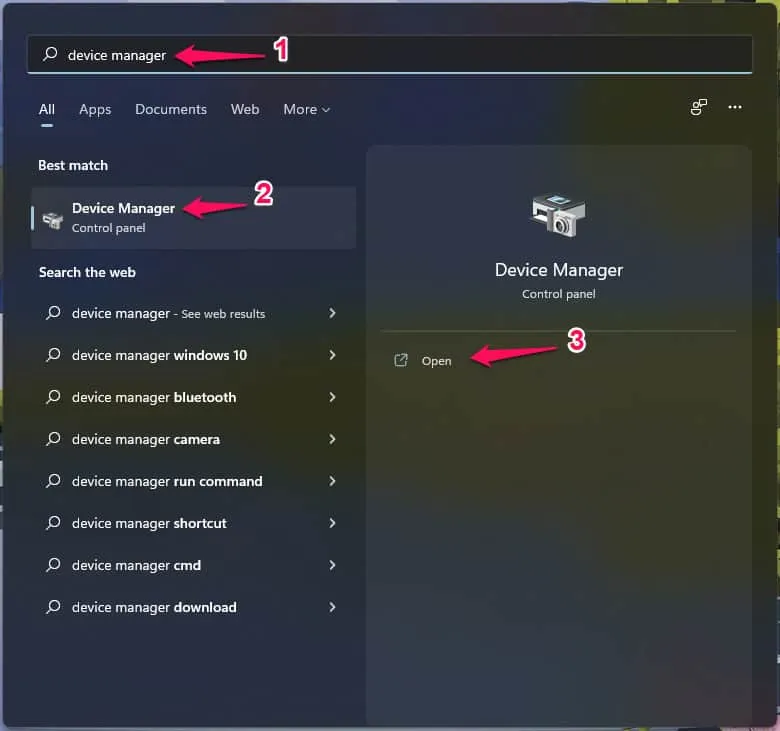
- Atlasiet un izvērsiet displeja adapterus .
- Ar peles labo pogu noklikšķiniet uz grafikas draivera .
- Izvēlieties opciju Atjaunināt draiveri .
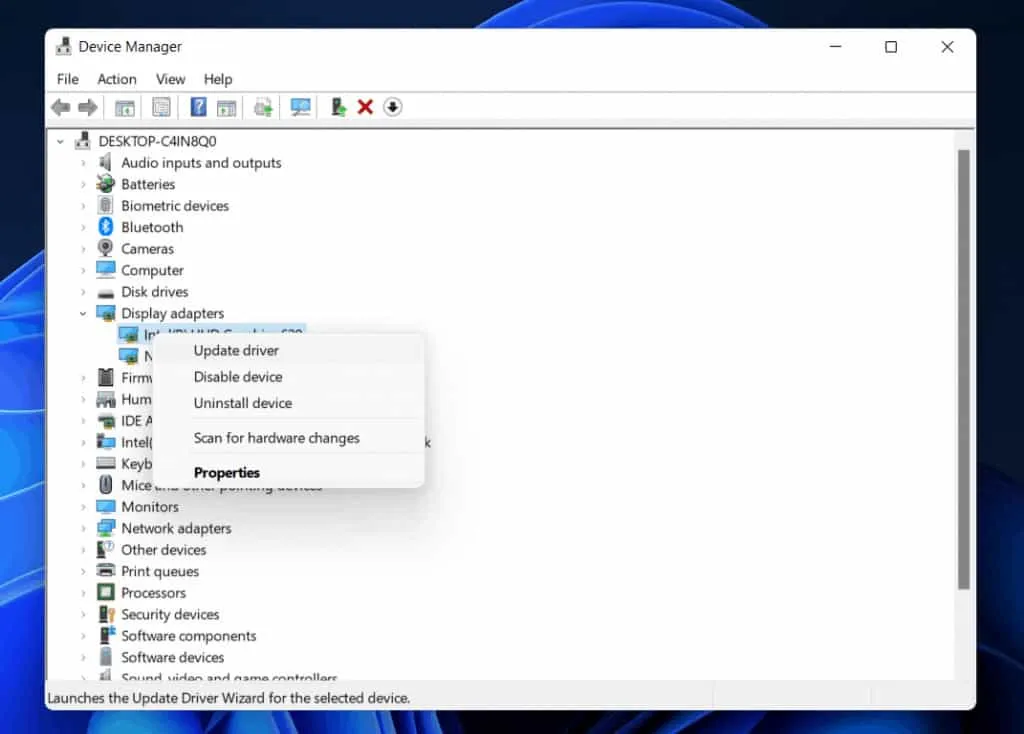
- Pagaidiet, līdz procedūra tiks pabeigta.
- Kad procedūra ir pabeigta, restartējiet sistēmu .
- Tagad pārbaudiet, vai spēle darbojas pareizi vai nē.
Pārbaudiet servera apkopi
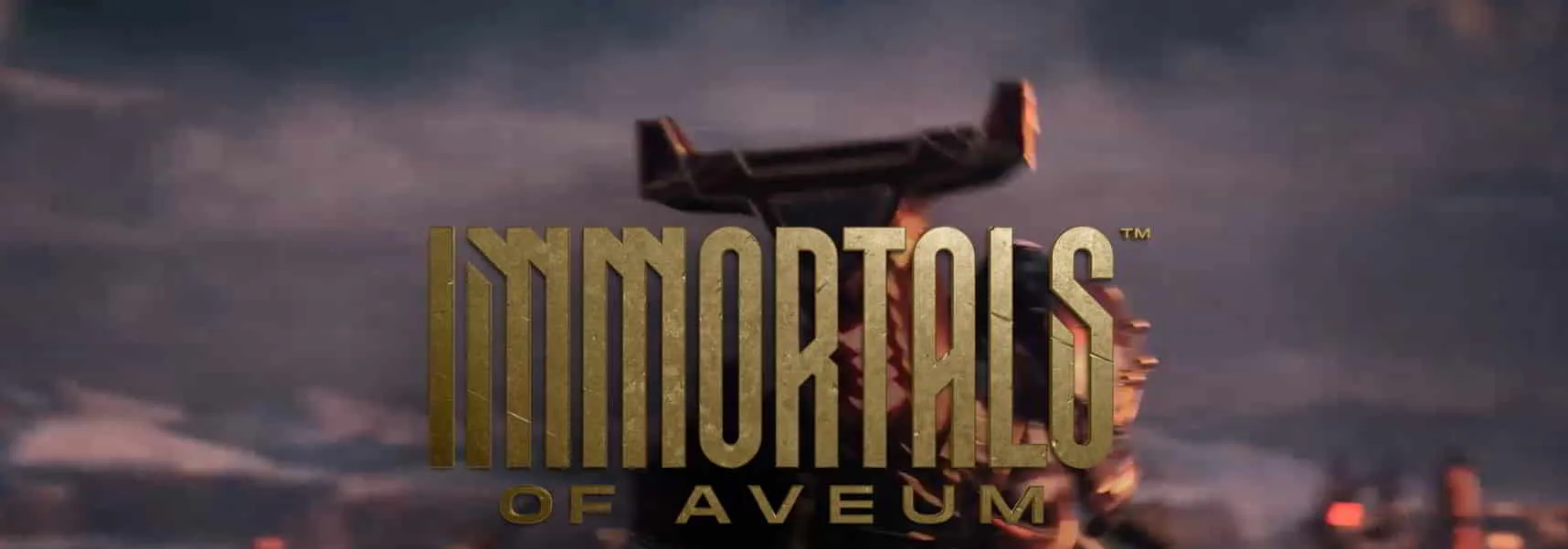
Lietotājiem arī jāpārbauda spēles servera statuss, lai pārliecinātos, vai spēles serveris darbojas pareizi vai nē. Pastāv iespēja, ka spēle nedarbojas pareizi, jo serverim ir dažas problēmas. Tas notiek ar spēlēm, kas nesen tika izlaistas spēļu veikalā. Tas ir tāpēc, ka lietotāji lejupielādē spēli, un izstrādātājiem būs vajadzīgs laiks, lai saprastu spēles trafiku. Tāpēc ir iespējams, ka radīsies dažas problēmas ar serveriem. Tātad, kad spēlētāji būs nokārtojušies, būs mazāk šādu problēmu. Jaunāko informāciju par spēli varat pārbaudīt šeit .
Labojiet spēles failus
Lietotājiem, kuri spēlē spēli, vajadzētu mēģināt skenēt spēles failus. Pastāv iespēja, ka spēles problēma datorā netiks palaists dažu bojātu failu vai trūkstošu failu dēļ. Tāpēc jums būs noderīgi pārbaudīt, vai spēļu faili ir pareizi instalēti. Ja spēļu faili nav pareizi instalēti, jūs saskarsities ar šādām problēmām. Lai labotu spēles failus, jums ir jāveic tālāk norādītās darbības.
- Atveriet spēļu veikalu .
- Dodieties uz bibliotēkas opciju.
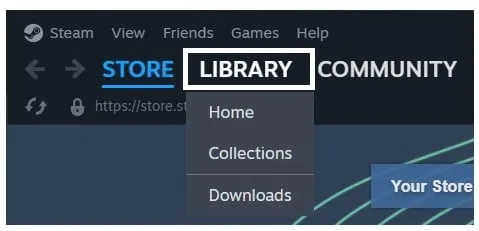
- Noklikšķiniet uz spēles .
- Tagad ar peles labo pogu noklikšķiniet uz tā un atlasiet Rekvizīti .
- Pēc tam dodieties uz instalētajiem failiem .
- Tagad jūs redzēsit opciju “ Pārbaudīt spēļu failu integritāti ”.
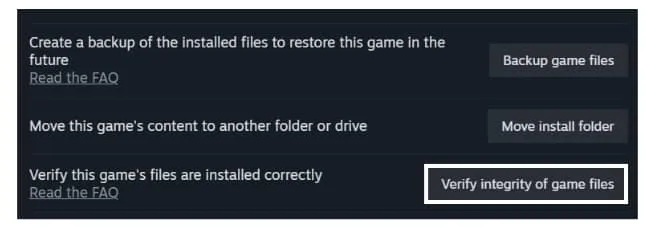
- Noklikšķiniet uz tā un gaidiet, līdz process tiks pabeigts.
Atjauniniet DirectX 12
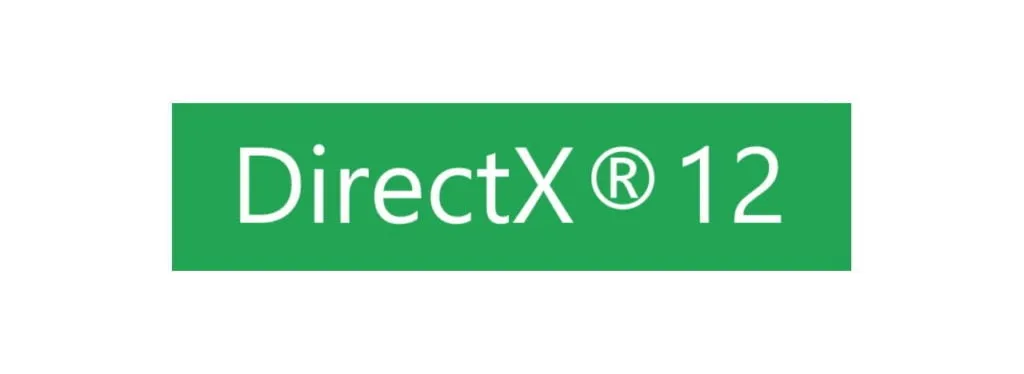
Lietotājiem vajadzētu arī mēģināt atjaunināt DirectX, ko viņi izmanto. Dažreiz problēma var rasties arī DirectX versijas problēmu dēļ. Tas ir tāpēc, ka grafikai ir liela nozīme spēles vadīšanā. Tāpēc jums ir jāpārliecinās, ka izmantojat jaunāko DirectX versiju. Tas arī palīdzēs atrisināt problēmu, ar kuru jūs saskaraties.
Izdzēsiet kešatmiņas failus
Lietotājiem, kuri saskaras ar problēmu, jāmēģina dzēst kešatmiņas failus, kas ir instalēti viņu sistēmā. Tas ļoti palīdz novērst šādas problēmas. Tāpēc mēs iesakām izdzēst kešatmiņas failus, kas jau ir instalēti sistēmā. Lai to izdarītu, jums jāveic tālāk norādītās darbības.
- Atveriet palaist , nospiežot taustiņu Win + R.
- Tagad atlasiet visus failus.
- Ar peles labo pogu noklikšķiniet uz faila.
- Pēc tam noklikšķiniet uz opcijas Dzēst .
- Pagaidiet, līdz faili tiks izdzēsti.
- Mēģiniet palaist spēli vēlreiz.
Atjauniniet spēli
Lietotājiem, kas saskaras ar problēmu, ir jāpārliecinās, ka viņi izmanto jaunāko spēles versiju. Tas ir tāpēc, ka izstrādātāji strādā, lai padarītu spēli efektīvāku un vienmērīgāku lietotājiem. Tāpēc viņi vienmēr izlaiž ielāpu atjauninājumus, lai atrisinātu visas lietotājiem radītās problēmas. Tāpēc mēs iesakām pārbaudīt spēles atjauninājumus, veicot tālāk norādītās darbības.
- Atveriet spēļu veikalu .
- Tagad dodieties uz bibliotēku .
- Izvēlieties spēli .
- Ar peles labo pogu noklikšķiniet uz tā.
- Tagad jūs redzēsit, vai ir pieejami atjauninājumi .
- Lejupielādējiet , ja ir pieejami jauni atjauninājumi.
Pārbaudiet Windows atjauninājumu
Lietotājiem ir jāpārliecinās, ka viņi savā datorā izmanto jaunāko Windows versiju, lai pareizi palaistu spēles un lietotnes. Lietotāji to nezina, taču Windows versijai ir liela nozīme, lai pareizi darbotos lietotne un spēles. Ja ilgu laiku neesat atjauninājis Windows, jūs saskarsities ar daudzām problēmām tikai nesaderības ar lietotnēm un spēlēm dēļ. Tāpēc mēs iesakām mēģināt pārbaudīt Windows atjauninājumu. Ja ir pieejami atjauninājumi, lejupielādējiet tos. Lai to izdarītu, varat veikt tālāk norādītās darbības.
- Sadaļā Iestatījumi atveriet Windows atjaunināšanu .
- Tagad noklikšķiniet uz Pārbaudīt atjauninājumus .
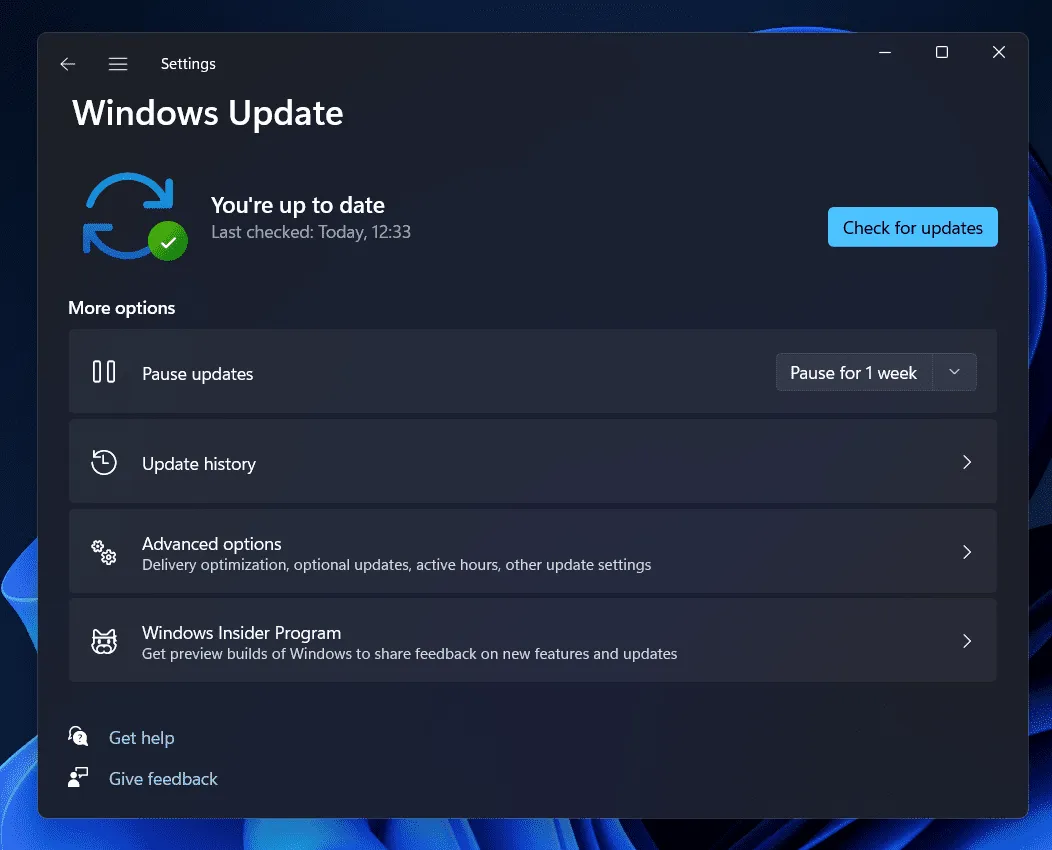
- Pēc tam atlasiet pogu Lejupielādēt un instalēt, ja ir pieejami jauni atjauninājumi.
- Kad tas ir izdarīts, restartējiet sistēmu , lai instalētu atjauninājumus.
- Tagad pārbaudiet, vai spēle darbojas pareizi vai nē.
Sazinieties ar klientu atbalsta dienestu
Lietotāji var mēģināt sazināties ar klientu atbalstu, ja viņiem ir problēmas ar spēli pat pēc iepriekš minēto metožu izmēģināšanas. Pastāv iespēja, ka spēle nedarbojas dažu kļūdu dēļ. Tāpēc jums būs noderīgi par to ziņot un izstrādātājiem to salabot. Mēs ieteiksim jums nosūtīt viņiem pa pastu vai sazināties ar viņiem, izmantojot vietni. Tāpēc būs labi, ja jūs ar viņiem sazināsieties.
Iesaiņošana
Lietotāji ir ziņojuši par dažādām problēmām saistībā ar nesen izlaisto spēli Immortals of Aveum. Daudzi lietotāji ir ziņojuši par Aveum Immortals Won’t Launch On PC Issue. Šajā rokasgrāmatā mēs esam uzskaitījuši metodes, ar kurām jūs varēsit atrisināt problēmu. Mēs ceram, ka mūsu ceļvedī norādītais risinājums jums ļoti palīdzēs.
- Fix Hogwarts Legacy netiks palaists vai avarēs datorā, PS4, PS5, Xbox
- Labojiet Kerbal Space Programmu 2, kas netiks palaists vai netiek ielādēts, avarē
- Novērsiet problēmu, kas saistīta ar Crab spēles palaišanu vai neielādēšanu
- Novērsiet Sons Of The Forest avāriju, netiks palaists vai melns ekrāns
- Labojums Dragon Age Inquisition netiks palaists operētājsistēmā Windows 10/11
- Kā novērst Zvaigžņu karu Jedi Survivor nestartēšanu, avāriju, sasalšanu
- Kā novērst Steam neatvēršanu un palaišanu
- Labojums: Teksasas motorzāģu slaktiņš netiks palaists
Atbildēt